Wie speichere ich eine datei in excel?
Wenn Sie ein Excel-Benutzer sind, ist es wichtig zu wissen, wie man eine Datei dort speichert. In Excel müssen Sie möglicherweise eine Datei speichern, um Datensätze zu erstellen. Und das Standarddateiformat in Excel ist XLSX. Sie können Ihre Daten auf jedem lokalen Laufwerk, Ordner (z. B. Desktop, „Mein Dokument“), Festplatte oder USB-Laufwerk sichern.
In diesem Tutorial lernen wir die verschiedenen Methoden zum Speichern von Excel-Dokumenten kennen.
Speichern Sie eine Datei über die Registerkarte „Datei“ der Multifunktionsleiste
Dies ist eine der einfachsten und einfachsten Möglichkeiten, eine Excel-Datei auf Ihrem Laufwerk oder einem beliebigen Ordner zu speichern. Hier sind die Schritte dazu:
- Öffnen Sie zunächst die Excel-Tabelle und Sie können sehen, dass der Standardname „Book1“ lautet. Geben Sie nun die Daten ein, die Sie speichern möchten.
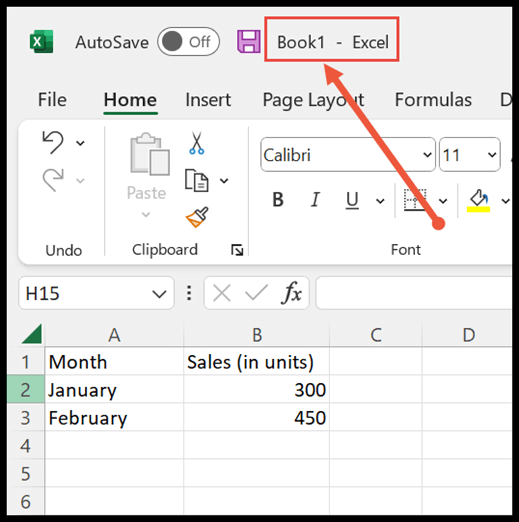
- Klicken Sie auf die Registerkarte „Datei“ und Sie erhalten einen Blick hinter die Kulissen der Liste der Optionen.
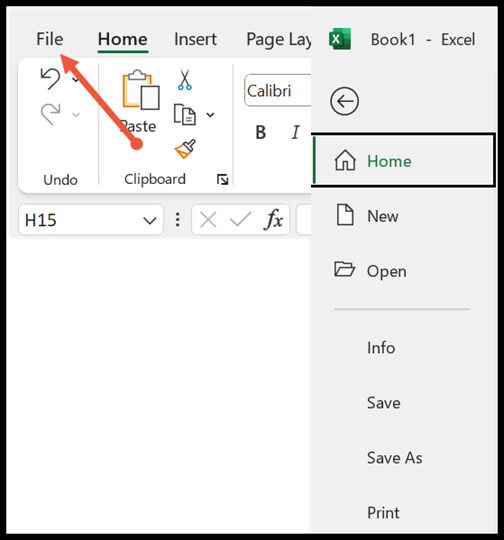
- Klicken Sie nun auf die Option „Speichern unter“ und das Dialogfeld „Speichern unter“ wird geöffnet.
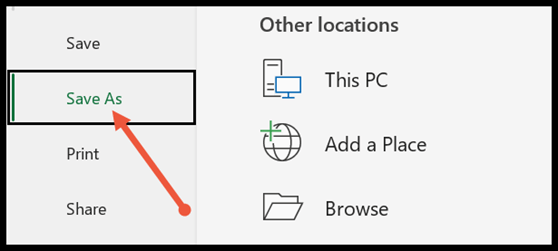
- Als Nächstes müssen Sie zu dem Speicherort navigieren, an dem Sie Ihre Tabelle speichern möchten.
Angenommen, Sie möchten Ihre Datei im Excel-Dateien-Ordner speichern, der sich auf dem Desktop befindet.
- Nachdem Sie den Speicherort ausgewählt haben, geben Sie den Dateinamen in das Feld ein und klicken Sie unten auf die Schaltfläche „Speichern“.
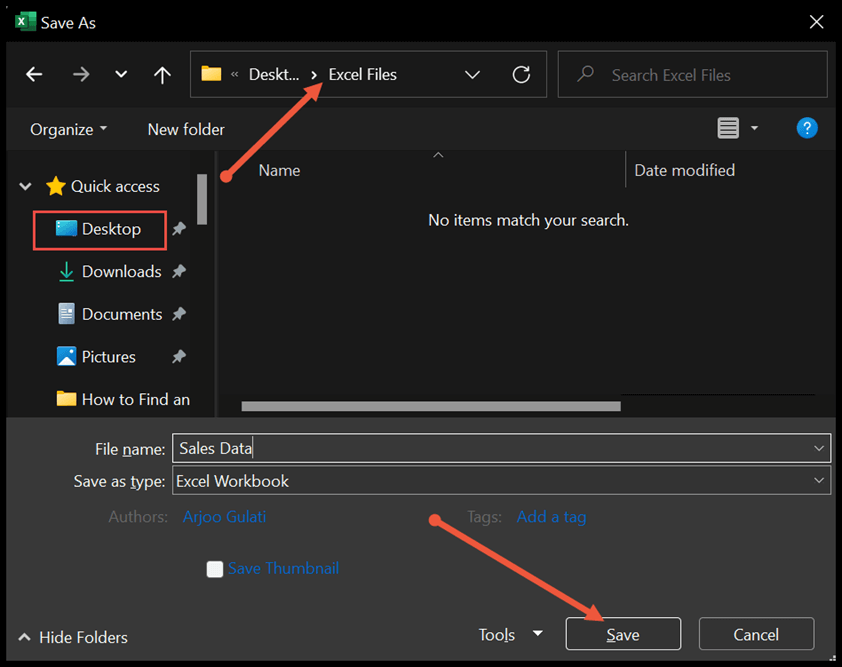
- Schließlich können Sie auch sehen, dass sich der Dateiname auf dem Blatt geändert hat.
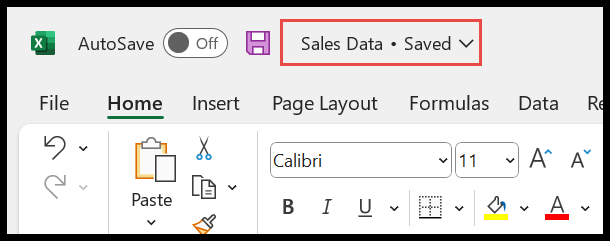
Tastenkombination zum Speichern einer Excel-Datei
Sie können die Datei auch über die Tastenkombination im XLSX-Format speichern.
- Auch hier müssen Sie das Blatt vorbereiten, das Sie für die Zukunft aufbewahren möchten.
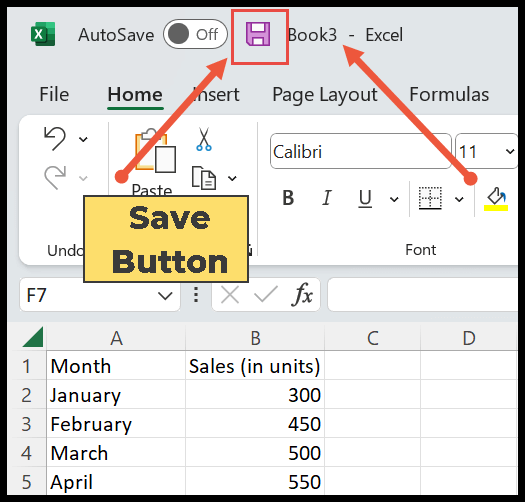
- Drücken Sie die Tasten Strg + S oder klicken Sie auf das Speichersymbol oben. Daraufhin wird das unten abgebildete Dialogfeld „Datei speichern“ angezeigt.
- Geben Sie nun der Arbeitsmappe einen Namen und wählen Sie im Feld „Sicherungstyp“ die Option „Excel-Arbeitsmappe“ aus.
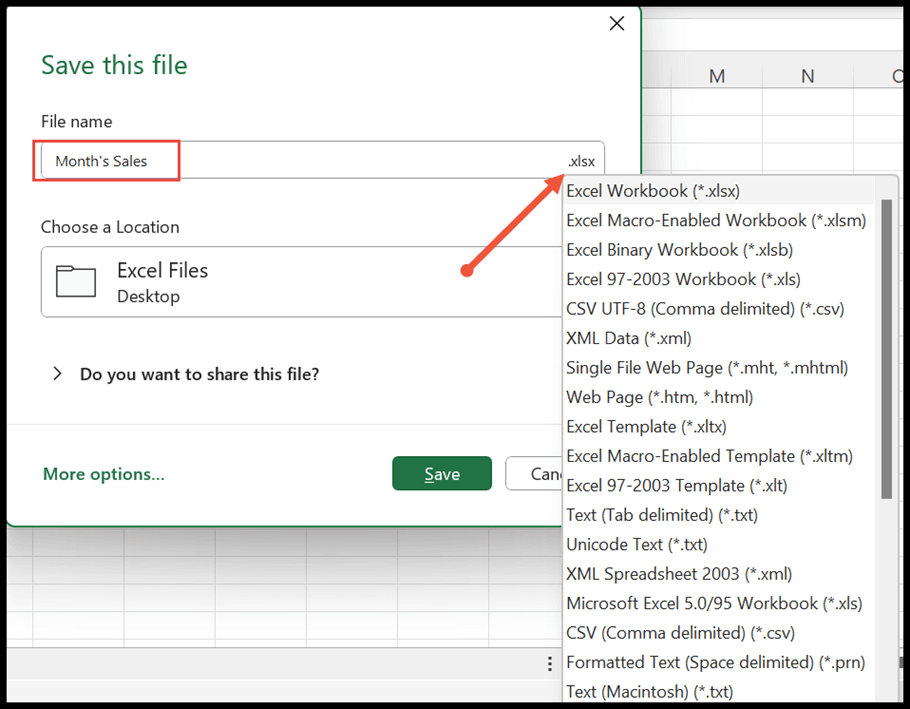
- Wählen Sie den Speicherort aus, an dem Sie Ihre Datei speichern möchten, und klicken Sie auf die Schaltfläche „Speichern“.
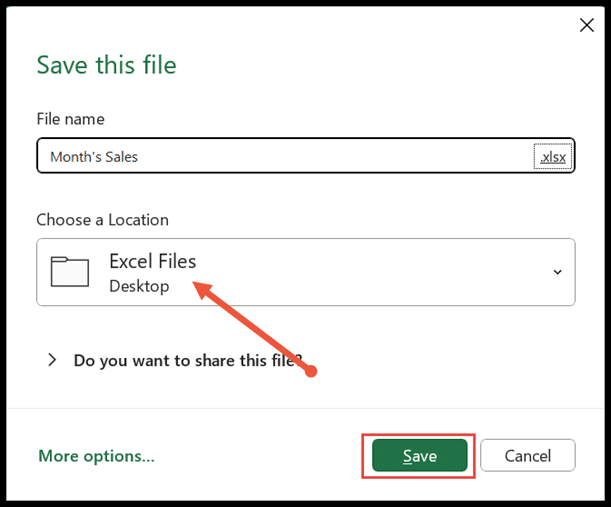
Speichern Sie Excel-Dateien in anderen Formaten
Im Allgemeinen speichert Excel seine Dateien in Excel-Arbeitsmappen, Sie können die Dateien jedoch auch in anderen Formaten speichern. Beispielsweise können Sie Ihre bestehende Datei im PDF-Format speichern. Hier sind die Schritte, die Sie befolgen müssen:
Hinweis: Sie können die neue Excel-Datei sowie alle vorhandenen Excel-Dateien in anderen Formaten speichern.
- Sie müssen eine vorhandene Datei öffnen, die Sie als PDF speichern möchten.
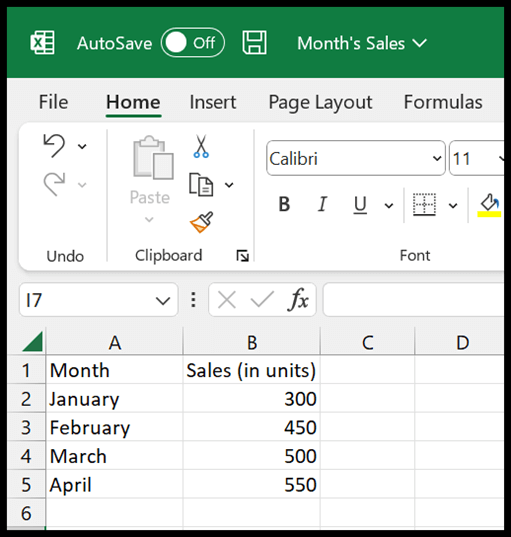
- Klicken Sie nun auf die Registerkarte „Datei“ und wählen Sie die Option „Speichern unter“.
- Klicken Sie auf „Durchsuchen“ und es öffnet sich das gleiche Dialogfeld „Speichern unter“.
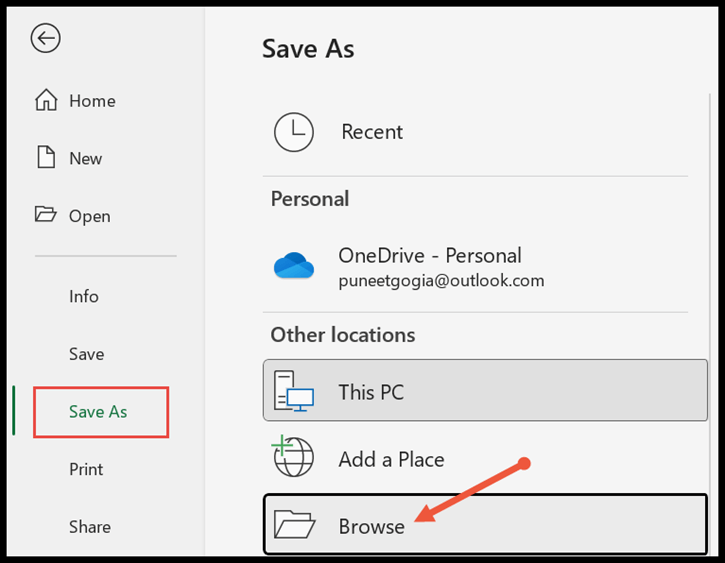
- Wählen Sie nun den Speicherort aus, an dem Sie Ihre Excel-Datei speichern möchten.
- Anschließend können Sie bei Bedarf den Dateinamen ändern und aus der Dropdown-Liste „Dateityp“ die Option „PDF“ auswählen und dann speichern.
